Programmi per masterizzare gratis italiano
Un amico ti ha chiesto di masterizzare un CD con alcuni brani musicali, ma non hai la benché minima idea di come fare? Vorresti mettere su disco quei film che di solito guardi dal computer in modo da poterli vedere sul TV di casa con il tuo fido lettore DVD, ma non sai quali programmi utilizzare? Non ti preoccupare, sei capitato nel posto (anzi, sul post!) giusto, al momento giusto. Con questa mia guida di oggi desidero infatti illustrarti tutti quelli che a parer mio rappresentano i migliori software della categoria.
Come dici? Sei ben felice della cosa, ma non ti va di spendere del denaro per l'acquisto di questo o di quell'altro programma e soprattutto vorresti evitare soluzioni in lingua straniera? Non vedo il problema, era esattamente ciò che volevo proporti. Non mi credi? Allora fai così: prenditi qualche minuto di tempo libero tutto per te, posizionati ben comodo dinanzi il tuo fido PC e concentrati sulla lettura di questo tutorial interamente dedicato ai programmi per masterizzare gratis italiano. Ci sono un mucchio di software a costo zero e con interfaccia completamente tradotta che non aspettano altro che essere scaricati e provati da te.
Cosa? Hai un Mac? No problem! Ci sono programmi compatibili anche con i computer a marchio Apple e anche in tal caso si tratta di soluzioni a costo zero e in lingua italiana. Insomma, come puoi notare tu stesso, qualsiasi sia il sistema operativo in uso sul tuo computer c'è una soluzione. Ora però non perdiamo altro tempo in chiacchiere e passiamo finalmente all'azione. Ti auguro, come mio solito, una buona lettura.
Indice
- Programmi per masterizzare CD gratis italiano
- Programmi per masterizzare musica gratis italiano
- Programmi per masterizzare video gratis italiano
Programmi per masterizzare CD gratis italiano
Se quello che stai cercando sono dei programmi per masterizzare CD gratis italiano, ti suggerisco di prendere in considerazione quelli di seguito segnalati, funzionanti sia su Windows che su macOS. Vedrai che in men che non si dica riuscirai a trovare una soluzione consona alle tue necessità.
Programma per masterizzare gratis italiano: Windows 10
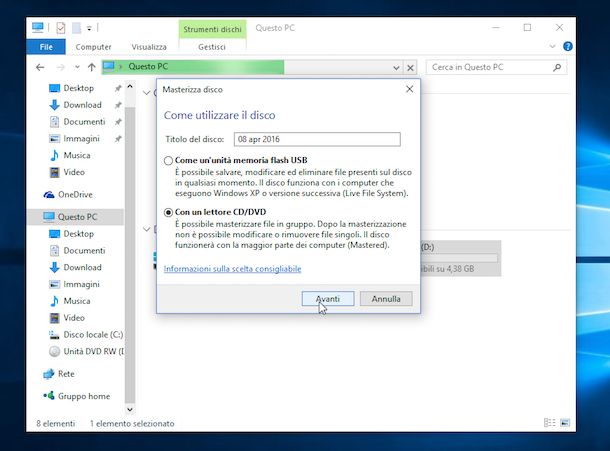
Se stai cercando un programma per masterizzare gratis italiano Windows 10, funzionante anche su Windows 11 e altre edizioni del sistema operativo Microsoft, ti comunico che puoi usare lo strumento predefinito del sistema operativo che è accessibile mediante Esplora file.
Per servirtene, provvedi in primo luogo a inserire nel masterizzare collegato al PC un CD vuoto, dopodiché fai clic sul messaggio di notifica di AutoPlay, seleziona l'opzione Masterizzare file su disco e, se necessario, clicca sul tasto OK per passare alla schermata per la masterizzazione.
Se dopo aver inserito il dischetto nel masterizzatore non compare la finestra di AutoPlay, puoi avviare “manualmente” lo strumento per la masterizzazione, facendo clic sull'icona di Esplora file (quella con la cartella gialla) sulla barra delle applicazioni, poi sulla voce Questo PC nella barra di sinistra nella finestra comparsa sul desktop ed effettuando un doppio clic sull'icona del dischetto posta in corrispondenza della sezione Dispositivi e unità a destra.
Nella nuova schermata mostrata, scegli l'opzione Come un lettore CD/DVD (l'altra opzione, ovvero come un'unità di memoria Flash USB, è utile per modificare i file sul dischetto in altre sessioni di scrittura successive, ma riduce la compatibilità dei supporti in caso di utilizzo di dispositivi differenti da Windows), fai clic sul tasto Avanti, trascina nella finestra che si apre i file da masterizzare e premi sul pulsante Scrivi su disco in alto.
Immetti quindi nel campo di testo apposito il nome che vuoi dare al dischetto, imposta la velocità di masterizzazione tramite il menu dedicato e avvia la procedura si masterizzazione cliccando sul tasto Avanti.
Ti informo che lo strumento predefinito di Windows consente anche di masterizzare file immagine. Per avvalertene a tal scopo, dopo aver inserito nel masterizzatore il dischetto vuoto, chiudi l'eventuale schermata di AutoPlay proposta, fai clic destro sull'icona del file immagine di riferimento, scegli l'opzione Masterizza immagine ISO dal menu contestuale e indica il masterizzatore dal menu a tendina dedicato.
Se vuoi fare in modo che Windows esegua una verifica dei file scritti sul CD a processo di masterizzazione concluso, seleziona l'opzione Verifica il disco dopo la masterizzazione e clicca sul tasto Masterizza.
Programma per masterizzare gratis italiano: Mac
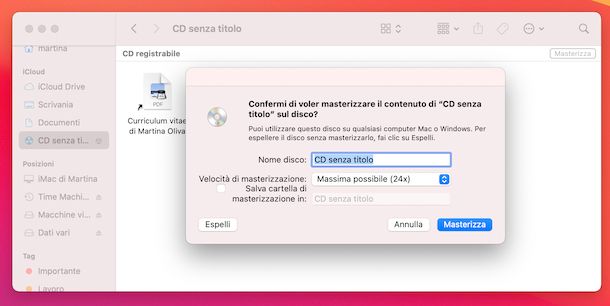
Per quel che concerne il versante Mac, se stai cercando un programma per masterizzare gratis italiano macOS puoi, anche in tal caso, adoperare lo strumento predefinito che è accessibile attraverso Finder.
Per usarlo, innanzitutto, inserisci nel masterizzatore collegato al Mac un CD vuoto. Fatto ciò, se vedi comparire una finestra che ti chiede quale operazione intendi effettuare clicca sulla voce Apri Finder e premi sul tasto OK.
Se la finestra di cui sopra non compare, puoi aprire “manualmente” il Finder facendo clic sulla sua icona (quella con la faccina che sorride) sulla barra Dock, dopodiché fai clic sull'icona del dischetto nella sezione Dispositivi nella barra laterale a sinistra della schermata mostrata.
Provvedi quindi a trascinare i file che vuoi masterizzare sul CD nella finestra visualizzata, clicca sul menu File in alto a sinistra e seleziona l'opzione Masterizza [nome disco] in esso presente o fai clic sul tasto Masterizza in alto a destra.
In seguito, compila il campo di testo Nome disco con il nome che vuoi assegnare al dischetto, serviti del menu a tendina Velocità di masterizzazione per impostare la velocità di masterizzazione premi sul bottone Masterizza per avviare la procedura.
Se hai bisogno di masterizzare un file immagine, sappi che puoi avvalerti del Finder anche per questo scopo. In tal caso, dopo aver inserito nel masterizzatore un dischetto vuoto, fai clic destro sull'icona del file immagine e seleziona l'opzione Masterizza su disco dal menu contestuale.
Nella finestra mostrata sullo schermo, fai clic sulla freccia in alto a destra, specifica la velocità di scrittura usando il menu a tendina Velocità, definisci quali operazioni eventualmente compiere a masterizzazione avvenuta intervenendo sulla sezione Dopo la masterizzazione e fai clic sul tasto Masterizza.
Programmi per masterizzare musica gratis italiano
Vorresti realizzare un CD musicale e non sai a quali soluzioni affidarti? Allora metti alla prova quelle segnalate di seguito. Qui sotto, infatti, trovi alcuni tra i più interessanti programmi per masterizzare musica gratis italiano che puoi decidere di usare su Windows e macOS.
Windows Media Player (Windows)
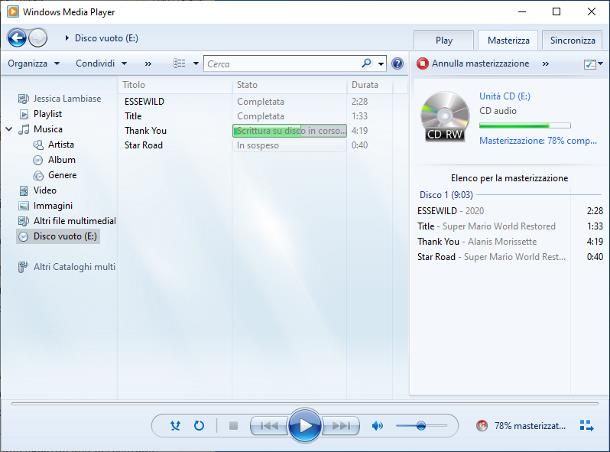
Windows Media Player è senz'altro un'ottima soluzione quando si parla di programmi per masterizzare gratis italiano utili per la creazione di CD musicali su Windows. Non tutti lo sanno, ma il player audio predefinito e gratuito dei sistemi operativi dell'azienda di Redmond può infatti essere usate anche per effettuare l'operazione in oggetto. Inoltre, essendo fruibile anche sulle precedenti versioni dell'OS, è in tutto e per tutto un ottimo programma per masterizzare gratis italiano Windows 7.
Per usare Windows Media Player per il tuo scopo, in primo luogo, inserisci nel collegato al computer un CD vuoto, dopodiché chiudi la finestra di AutoPlay che eventualmente ti viene mostrata sullo schermo e avvia il programma facendo clic sul pulsante Start (quello con il logo di Microsoft) sulla barra delle applicazioni e selezionando il relativo collegamento presente nel menu Start che compare (se non lo trovi è perché il software non è attivo, per risolvere puoi attenerti alle indicazioni che ti ho fornito nella mia guida specifica su come scaricare Windows Media Player).
Una volta visibile la finestra di Windows Media Player sul desktop, clicca sulla scheda Masterizza in alto a destra, quindi sulle sezioni Musica o Altri file multimediali per accedere alle relative raccolte e aggiungere i brani da masterizzare, trascinando gli elementi di riferimento a destra. Se nelle raccolte multimediali non sono presenti i file con cui vuoi creare il dischetto, puoi aggiungerli spostandoli preventivamente nelle cartelle corrispondenti di Windows.
Dopo aver compiuto i passaggi di cui sopra, fai clic sul tasto Opzioni di masterizzazione (quello con un riquadro con segno di spunta) e seleziona la voce CD audio, dopodiché premi ancora sull'icona Opzioni di masterizzazione, scegli la voce Altre impostazioni di masterizzazione e serviti del menu a tendina Velocità di masterizzazione per impostare la velocità di scrittura.
In conclusione, avvia la creazione del dischetto facendo clic sui pulsanti OK e Avvia masterizzazione.
Se può interessarti, sappi che Windows Media Player rientra anche tra i programmi per masterizzare MP3 gratis italiano, in quanto consente di creare dischetti con file MP3. Per riuscirci, segui i passaggi che ti ho già indicato, ma lascia attiva l'opzione CD o DVD dati nel menu visibile dopo aver fatto clic sul tasto Opzioni di masterizzazione.
iTunes/Musica (macOS/Windows)
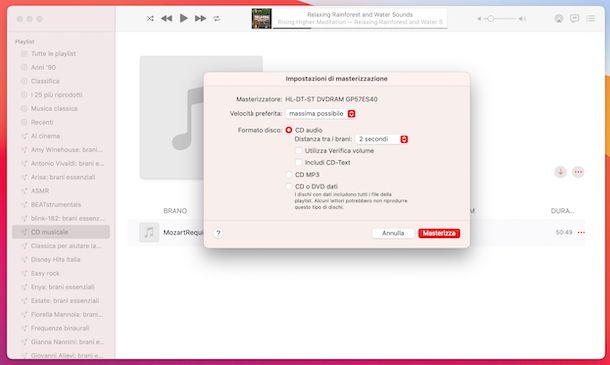
Su macOS, tra i più interessanti programmi per masterizzare gratuiti italiano in ambito musicale ci sono iTunes (su macOS 10.14 Mojave o versioni precedenti) e Musica (su macOS 10.15 Catalina o versioni successive). Si tratta di due applicazioni Apple preinstallate su Mac e completamente a costo zero, grazie alle quali è possibile gestire la raccolta musicale del computer e masterizzare dischi musicali. iTunes è compatibile anche per Windows, ma occorre eseguire preventivamente la procedura di download e installazione come spiegato nella mia guida sull'argomento.
Per avvalerti di iTunes e Musica per il tuo scopo, inserisci un dischetto vuoto nel masterizzatore collegato al computer, dopodiché se stai usando macOS e puoi usare Musica, apri il programma selezionando la relativa icona dal Launchpad o dalla cartella Applicazioni e, quando visualizzi la finestra dell'applicazione sulla scrivania, fai clic destro sulla voce Playlist nella barra laterale di sinistra e seleziona la voce Nuova playlist dal menu proposto.
Nel caso di iTunes, avvia il programma selezionando la relativa icona dal Launchpad o dalla cartella Applicazioni di macOS oppure il collegamento annesso al menu Start o al desktop di Windows, seleziona poi l'opzione Musica dal menu a tendina in alto e così come già spiegato per Musica.
A prescindere dalla soluzione adoperata, digita un titolo a piacere per la playlist nel campo preposto in alto a destra e aggiungi ad essa i brani nella libreria musicale che vuoi masterizzare, facendoci clic destro sopra, selezionando la voce Aggiungi alla playlist dal menu contestuale e il titolo della playlist creata. In alternativa, seleziona i brani e trascinarli sul nome della playlist nella barra laterale di sinistra.
Infine, fai clic destro sul titolo della playlist e scegli la voce Masterizza playlist su disco dal menu contestuale. Nella nuova finestra proposta, in corrispondenza della voce Formato disco imposta l'opzione CD audio, indica la velocità di masterizzazione e la distanza tra brani usando i menu a tendina Velocità preferita e Distanza tra i brani e clicca sul tasto Masterizza.
Puoi usare iTunes e Musica anche per creare dei dischetti MP3: devi compiere gli stessi passaggi che ti ho giù indicato, andando però a scegliere l'opzione CD MP3 nella finestra con le impostazioni per la masterizzazione.
Programmi per masterizzare video gratis italiano
Se poi la tua esigenza è quella di realizzare dei dischetti con film e filmati vari, puoi adoperare i programmi per masterizzare video gratis italiano che trovi qui sotto. Anche in tal caso si tratta di soluzioni compatibili tanto con Windows quanto con macOS.
CDBurnerXP (Windows)
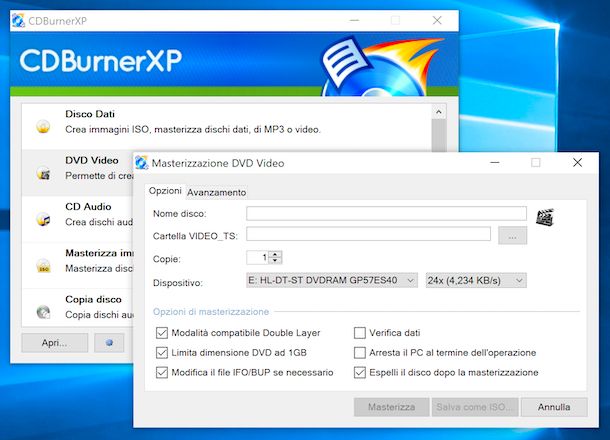
Tra i migliori programmi per masterizzare gratis italiano utili per realizzare dischetti video su Windows c'è sicuramente CDBurnerXP. È molto semplice e intuitivo (e proprio per questo è apprezzato dai più!), consente di dischetti video, ma anche CD con dati vari, audio e molto altro ancora e offre altresì la possibilità di creare e masterizzare file immagine. È completamente a costo zero e si può usare anche in una versione che non necessita di installazione.
Per effettuare il download di CDBurnerXP in versione portable sul tuo computer, visita il relativo sito Internet, fai clic sul collegamento Più opzioni download e, in corrispondenza della dicitura Versione Portable nella tabella che compare, seleziona la voce facente riferimento alla versione di Windows che stai usando, scegliendo tra 32 bit (compatibile x64) oppure 64 bit.
A download concluso, estrai l'archivio ZIP ottenuto in una cartella a piacere, apri il file file EXE che si trova al suo interno e, nella finestra mostrata sullo schermo, fai clic sul bottone OK, per confermare l'uso dell'italiano per l'interfaccia del software.
Adesso, inserisci nel masterizzatore collegato al computer un dischetto vuoto e, quando visualizzi la schermata principale di CDBurnerXP, seleziona l'opzione DVD video.
Digita poi il nome che vuoi assegnare al disco nel campo Nome disco e seleziona la cartella VIDEO_TS facendo clic sul pulsante (…) accanto alla dicitura Cartella VIDEO_TS. Ovviamente, devi aver prima convertito i video in formato DVD con delle soluzioni adatte allo scopo, come quelle che ti ho segnalato nella mia guida dedicata.
In seguito, determina la velocità di scrittura tramite il secondo menu a tendina in corrispondenza della voce Dispositivo, decidi se effettuare o meno la verifica dei dati al termine della masterizzazione selezionando o lasciando deselezionata l'opzione Verifica dati e premi sul tasto Masterizza.
Burn (macOS)
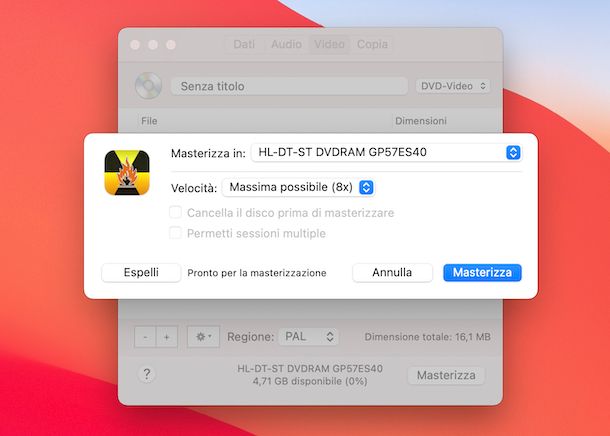
Burn è un'applicazione totalmente gratuita per macOS pensata specificamente per la masterizzazione. È un ottimo software per masterizzare free italiano con cui si possono realizzare CD e DVD video, oltre che audio e con dati vari e si può adoperare anche per effettuare la copia di dischetti esistenti. Va tuttavia tenuto presente che lo sviluppo non è più supportato, ma continua a funzionare senza problemi anche sulle più recenti versioni di macOS.
Per scaricare Burn sul tuo computer, recati sul relativo sito Web e fai clic sulla voce Download 64-bit version in basso a destra.
A download ultimato, estrai l'archivio ZIP ottenuto in una qualsiasi posizione e trascina l'icona del programma nella cartella Applicazioni di macOS, dopodiché facci clic destro sopra e seleziona la voce Apri, in maniera tale da aggirare le restrizioni applicate da Apple verso gli sviluppatori non supportati (operazione che va effettuata solo al primo avvio del programma).
Ora che visualizzi la finestra di Burn sulla scrivania, inserisci nel masterizzatore collegato al Mac un dischetto vuoto e seleziona la scheda Video presente in alto.
Imposta quindi l'opzione pertinente la tipologia di dischetto dal menu a tendina in alto, fai clic sul tasto (+) in basso e seleziona i video che vuoi masterizzare sul dischetto.
Per concludere, accetta le eventuali opzioni di conversione proposte, scegli la cartella in cui esportare i file di output e avvia la masterizzazione facendo clic sul tasto Masterizza.

Autore
Salvatore Aranzulla
Salvatore Aranzulla è il blogger e divulgatore informatico più letto in Italia. Noto per aver scoperto delle vulnerabilità nei siti di Google e Microsoft. Collabora con riviste di informatica e cura la rubrica tecnologica del quotidiano Il Messaggero. È il fondatore di Aranzulla.it, uno dei trenta siti più visitati d'Italia, nel quale risponde con semplicità a migliaia di dubbi di tipo informatico. Ha pubblicato per Mondadori e Mondadori Informatica.






